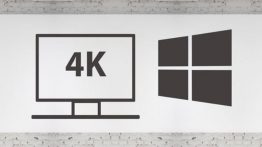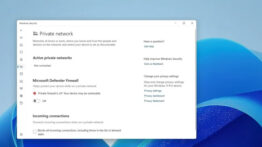چگونه اطلاعات اضافی اپل واچ را پاک کنیم؟ آموزش افزایش حافظه اپل واچ

بر خلاف آیفون یا آیپد ، اپل واچ شما فضای زیادی برای برنامه ها ، موسیقی ، پادکست ها و سایر مطالب دیگری که ممکن است سعی کنید در آن ذخیره کنید ندارید . میزان حافظه ذخیره سازی اپل واچ هر سری با سری دیگر متفاوت است . اپل واچ سری 5 دارای 32 گیگابایت فضا است ، اما اپل واچ سری 4 تنها 16 گیگابایت حافظه وجود دارد .اپل واچ سری 3 دارای GPS + اینترنت سیم کارت با 16 گیگابایت حافظه و برای مدل GPS فقط 8 گیگابایت اختصاص داده اند .
بسته به نسخه اپل واچ خود و اینکه چه مقدار محتوا را دانلود یا همگام سازی می کنید ، می توانید به راحتی فضای کمتری را قبل از دانستن آن اجرا کنید . اما ساعت شما می تواند نشان دهد که چقدر حافظه شما اشغال شده است و چه میزان حافظه در دسترس شما است . همچنین می تواند به شما نشان دهد که چه مقدار فضا توسط برنامه ها و محتواهای خاص استفاده شده است ، بنابراین متوجه می شوید که چه زمانی حافظه اپل واچ شما نزدیک پر شدن است .
مشاهده حافظه اپل واچ در آیفون یا آیپد
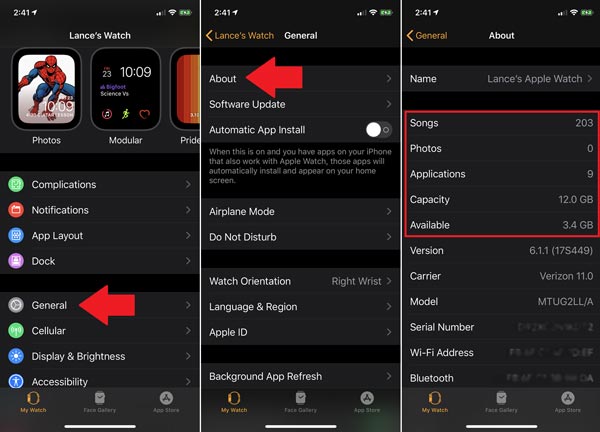
با باز کردن برنامه “Watch ” در دستگاه خود ، فضای ذخیره سازی موجود در اپل واچ خود را مشاهده کنید . در بخش My Watch ، به قسمت General سپس گزینه About را انتخاب کنید . چند ثانیه صبر کنید و برنامه تعداد کل آهنگ ها ، عکس ها و برنامه های نصب شده در اپل واچ را نمایش می دهد . همچنین ظرفیت کل و مقدار فضای موجود اپل واچ را نشان می دهد .
حافظه ذخیره سازی اپل واچ را مشاهده کنید
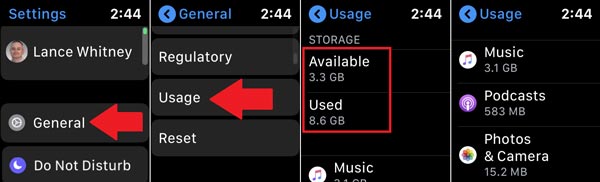
برای بررسی حافظه ذخیره سازی اپل واچ ، ابتدا به تنظیمات “Settings ” > عمومی “General ” > استفاده شده “Usage” بروید . در بخش Storage میزان فضای موجود اپل واچ و مقدار حافظه استفاده شده اپل واچ نمایش داده می شود . صفحه را به پایین بکشید تا ببینید هر برنامه در اپل واچ چه مقداره حافظه اشغال کرده است و نوع محتوا از جمله موسیقی ، پادکست ها و عکس ها نمایش داده می شود .
حذف اطلاعات اضافی اپل واچ در گوشی
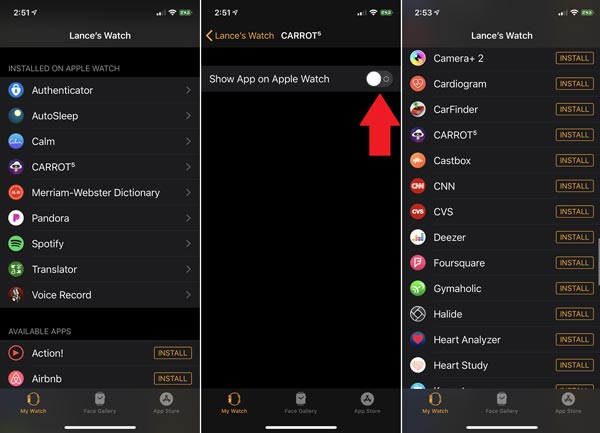
اکنون می دانید کدام محتوا بیشترین حاظفه از اپل واچ را به خود اختصاص می دهد ، می توانید مواردی را که دیگر نیازی به آن ندارید یا می خواهید حذف کنید . ابتدا بیایید به حذف برنامه ها با استفاده از برنامه Watch در گوشی خود بپردازیم . برنامه را باز کنید و صفحه My Watch را به پایین بکشید تا به بخش نصب در اپل واچ برسید . بر روی نام برنامه ای که می خواهید حذف کنید ضربه بزنید .
سپس گزینه Show App on Apple Watch را غیرفهال کنید و برنامه از اپل واچ حذف می شود . به صفحه قبلی برگردید و اکنون برنامه در بخش برنامه های موجود ظاهر می شود ، جایی که همیشه می توانید با ضربه زدن روی دکمه نصب “Install” ، آن برنامه را دوباره روی ساعت خود نصب کنید .
حذف برنامه های اضافی از اپل واچ
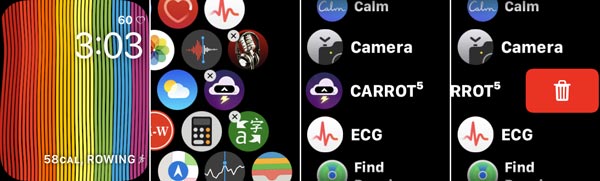
برای حذف برنامه ها به طور مستقیم از اپل واچ ، دکمه دیجیتالی را فشار دهید تا با مشاهده تمام برنامه های خود به صفحه اصلی هدایت شوید . اگر در صفحه اصلی تمام برنامه ها را مشاهده می کنید ، بر روی آیکون برنامه مورد نظر به آرامی فشار دهید تا بقیه برنامه ها شروع به لرزش کنند .
بر روی آیکون ” X ” بر روی برنامه مورد نظر برای حذف برنامه از اپل واچ ضربه بزنید . در پنجره تأیید باز شده ، روی گزینه حذف برنامه ” Delete App ” ضربه بزنید . دکمه دیجیتالی اپل واچ را فشار دهید تا لرزش آیکون ها را غیر فعال کنید .
اگر صفحه اصلی در نمای لیست است ، تا زمانی که برنامه ای را که می خواهید حذف کنید ، مشاهده نمی کنید. ورودی برنامه را به سمت چپ بکشید . روی آیکون سطل آشغال ضربه بزنید ، سپس روی گزینه حذف برنامه ” Delete App ” ضربه بزنید .
حذف اهنگ های اپل واچ از آیفون یا آیپد
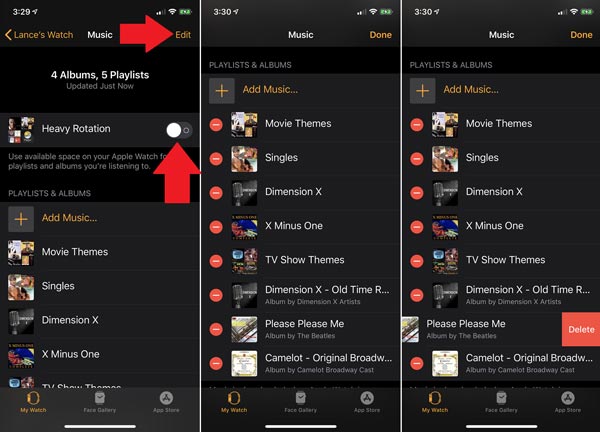
همچنین ممکن است بخواهید موسیقی یا سایر مطالب را از اپل واچ خود حذف کنید . این کار را با باز کردن برنامه Watch در آیفون یا آیپد خود انجام دهید . در بخش My Watch به پایین بروید و گزینه ” Music ” را انتخاب کنید ، جایی که می توانید آهنگ ها را از چند طریق مختلف حذف کنید .
گزینه ای به نام ” Heavy Rotation ” وجود دارد که با استفاده از آن می توانید آلبوم ها و لیست های پخش خود را دانلود کنید . اگر به این کار احتیاج ندارید ، یا می خواهید ببینید که چقدر فضای خالی را می توانید ببینید ، این گزینه را غیر فعال کنید تا آهنگ ها یا آلبوم های اخیر حذف شود . در مرحله بعد ، روی گزینه ” Edit ” در بالا سمت راست ضربه بزنید . روی آیکون حذف در کنار هر لیست پخش یا آهنگ ضربه بزنید ، سپس دکمه ” Delete ” را انتخاب کنید .
آموزش حذف آهنگ از اپل واچ
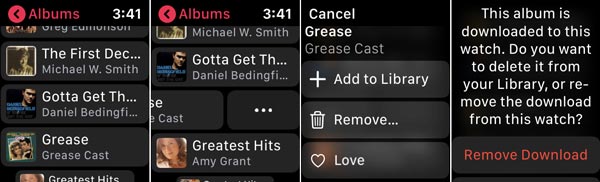
برای حذف مستقیم آهنگ از اپل واچ ، برنامه موسیقی را در اپل واچ خود باز کنید . انگشت خود را روی هر اهنگ نگه دارید و به سمت چپ یا راست بکشید سپس آیکون 3 نقطه را انتخاب کنید . در پنجره باز شده ، روی دکمه حذف “Remove” ضربه بزنید . برنامه از شما می خواهد اهنگ را از کتابخانه خود حذف کنید یا فقط اهنگ دانلود شده را از اپل واچ حذف کنید ، روی حذف دانلود ” Remove Download ” ضربه بزنید و اهنگ از اپل واچ شما حذف می شود .
تنظیم مجدد عکس های اپل واچ در آیفون یا آیپد
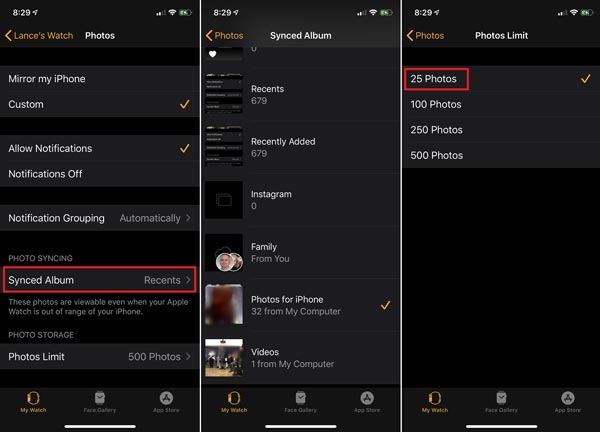
همچنین می توانید عکس های همگام سازی شده از دستگاه خود را به اپل واچ خود تغییر داده و محدود کنید . (آموزش همگام سازی اطلاعات آیفون با اپل واچ) برنامه Watch را در آیفون خود باز کنید ، سپس به قسمت My Watch بروید و بخش ورودی عکس ها ” Photos ” را انتخاب کنید . اگر این گزینه روی Mirror iPhone یا Custom تنظیم شود ، می توانید عکس هایی را که همگام سازی می شود تغییر دهید و تعداد عکس ها را کنترل کنید .
روی گزینه ” Synced Album ” برای همگام سازی عکس ها ضربه بزنید و آن را به یک آلبوم متفاوت تغییر دهید ، شاید یک آلبوم که عکس های کمتری دارد . روی گزینه عکس های محدود ” Photos Limit ” ضربه بزنید و محدود کنید و تعداد عکس های همگام شده را به 25 عدد کاهش دهید . سپس اپل واچ شما عکس های همگام سازی شده را به روز می کند .
در آموزش های بالا راه های افزایش حافظه اپل واچ را یاد گرفتید ، پیشنهاد می کنیم مقاله چگونه اپل واچ در مواقع اضطراری کمک میکند را مطالعه کنید تا در مواقع ضروری کمکتون کنه ، همچنین برای مشاهده آموزش های بیشتر اپل واچ کلیک کنید .